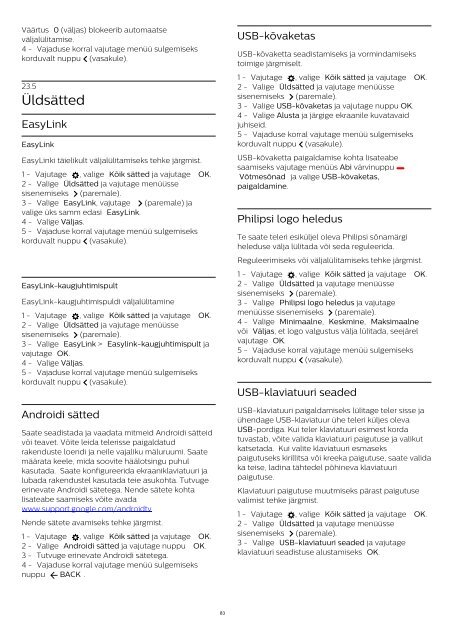Philips 6500 series TV LED sottile Full HD Android™ - Istruzioni per l'uso - EST
Philips 6500 series TV LED sottile Full HD Android™ - Istruzioni per l'uso - EST
Philips 6500 series TV LED sottile Full HD Android™ - Istruzioni per l'uso - EST
You also want an ePaper? Increase the reach of your titles
YUMPU automatically turns print PDFs into web optimized ePapers that Google loves.
Väärtus 0 (väljas) blokeerib automaatse<br />
väljalülitamise.<br />
4 - Vajaduse korral vajutage menüü sulgemiseks<br />
korduvalt nuppu (vasakule).<br />
23.5<br />
Üldsätted<br />
EasyLink<br />
EasyLink<br />
EasyLinki täielikult väljalülitamiseks tehke järgmist.<br />
1 - Vajutage , valige Kõik sätted ja vajutage OK.<br />
2 - Valige Üldsätted ja vajutage menüüsse<br />
sisenemiseks (paremale).<br />
3 - Valige EasyLink, vajutage (paremale) ja<br />
valige üks samm edasi EasyLink.<br />
4 - Valige Väljas.<br />
5 - Vajaduse korral vajutage menüü sulgemiseks<br />
korduvalt nuppu (vasakule).<br />
EasyLink-kaugjuhtimispult<br />
EasyLink-kaugjuhtimispuldi väljalülitamine<br />
1 - Vajutage , valige Kõik sätted ja vajutage OK.<br />
2 - Valige Üldsätted ja vajutage menüüsse<br />
sisenemiseks (paremale).<br />
3 - Valige EasyLink > Easylink-kaugjuhtimispult ja<br />
vajutage OK.<br />
4 - Valige Väljas.<br />
5 - Vajaduse korral vajutage menüü sulgemiseks<br />
korduvalt nuppu (vasakule).<br />
Androidi sätted<br />
Saate seadistada ja vaadata mitmeid Androidi sätteid<br />
või teavet. Võite leida telerisse paigaldatud<br />
rakenduste loendi ja neile vajaliku mäluruumi. Saate<br />
määrata keele, mida soovite häälotsingu puhul<br />
kasutada. Saate konfigureerida ekraaniklaviatuuri ja<br />
lubada rakendustel kasutada teie asukohta. Tutvuge<br />
erinevate Androidi sätetega. Nende sätete kohta<br />
lisateabe saamiseks võite avada<br />
www.support.google.com/androidtv<br />
Nende sätete avamiseks tehke järgmist.<br />
1 - Vajutage , valige Kõik sätted ja vajutage OK.<br />
2 - Valige Androidi sätted ja vajutage nuppu OK.<br />
3 - Tutvuge erinevate Androidi sätetega.<br />
4 - Vajaduse korral vajutage menüü sulgemiseks<br />
nuppu BACK .<br />
USB-kõvaketas<br />
USB-kõvaketta seadistamiseks ja vormindamiseks<br />
toimige järgmiselt.<br />
1 - Vajutage , valige Kõik sätted ja vajutage OK.<br />
2 - Valige Üldsätted ja vajutage menüüsse<br />
sisenemiseks (paremale).<br />
3 - Valige USB-kõvaketas ja vajutage nuppu OK.<br />
4 - Valige Alusta ja järgige ekraanile kuvatavaid<br />
juhiseid.<br />
5 - Vajaduse korral vajutage menüü sulgemiseks<br />
korduvalt nuppu (vasakule).<br />
USB-kõvaketta paigaldamise kohta lisateabe<br />
saamiseks vajutage menüüs Abi värvinuppu <br />
Võtmesõnad ja valige USB-kõvaketas,<br />
paigaldamine.<br />
<strong>Philips</strong>i logo heledus<br />
Te saate teleri esiküljel oleva <strong>Philips</strong>i sõnamärgi<br />
heleduse välja lülitada või seda reguleerida.<br />
Reguleerimiseks või väljalülitamiseks tehke järgmist.<br />
1 - Vajutage , valige Kõik sätted ja vajutage OK.<br />
2 - Valige Üldsätted ja vajutage menüüsse<br />
sisenemiseks (paremale).<br />
3 - Valige <strong>Philips</strong>i logo heledus ja vajutage<br />
menüüsse sisenemiseks (paremale).<br />
4 - Valige Minimaalne, Keskmine, Maksimaalne<br />
või Väljas, et logo valgustus välja lülitada, seejärel<br />
vajutage OK.<br />
5 - Vajaduse korral vajutage menüü sulgemiseks<br />
korduvalt nuppu (vasakule).<br />
USB-klaviatuuri seaded<br />
USB-klaviatuuri paigaldamiseks lülitage teler sisse ja<br />
ühendage USB-klaviatuur ühe teleri küljes oleva<br />
USB-pordiga. Kui teler klaviatuuri esimest korda<br />
tuvastab, võite valida klaviatuuri paigutuse ja valikut<br />
katsetada. Kui valite klaviatuuri esmaseks<br />
paigutuseks kirillitsa või kreeka paigutuse, saate valida<br />
ka teise, ladina tähtedel põhineva klaviatuuri<br />
paigutuse.<br />
Klaviatuuri paigutuse muutmiseks pärast paigutuse<br />
valimist tehke järgmist.<br />
1 - Vajutage , valige Kõik sätted ja vajutage OK.<br />
2 - Valige Üldsätted ja vajutage menüüsse<br />
sisenemiseks (paremale).<br />
3 - Valige USB-klaviatuuri seaded ja vajutage<br />
klaviatuuri seadistuse alustamiseks OK.<br />
83